Windows 10で画面を強制的に回転する方法
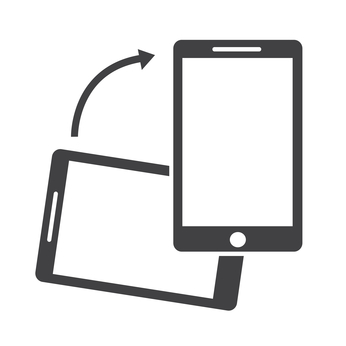
Windows 10 で画面を強制的に回転する方法を紹介しておきます。
1.設定から回転させる方法
最初の方法は、Windows の設定から回転させる方法です。
まず、アクションセンター →「全ての設定」→「システム」を開きます。
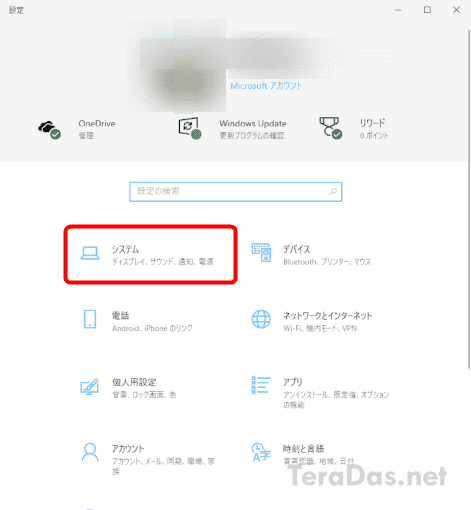
「ディスプレイ」を開きます。
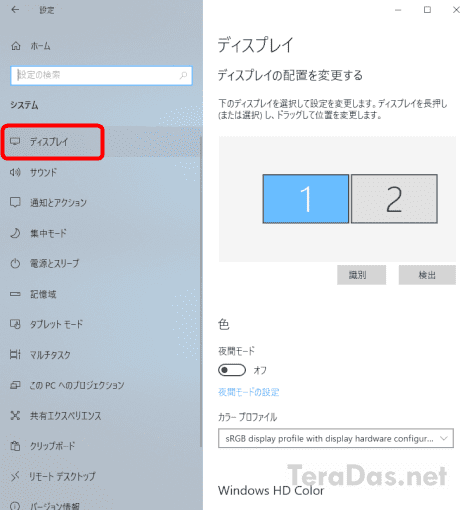
右側の「画面の向き」を変更します。
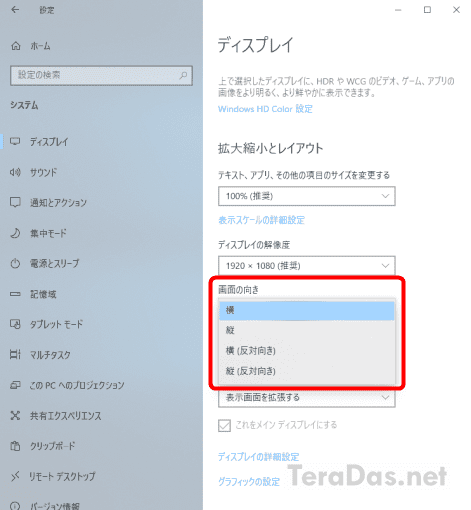
この時点で画面は回転します。
表示上、これで問題なければ「変更の維持」を押して確定してください。
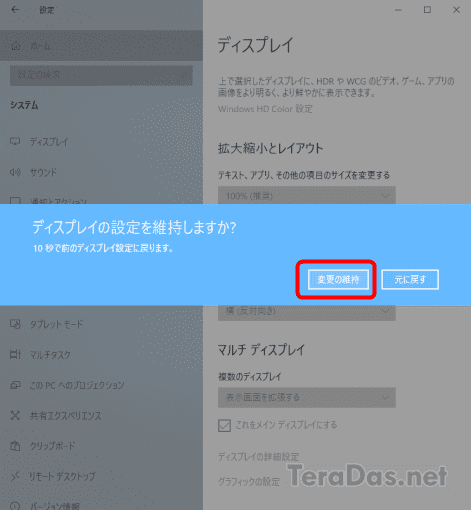
ここで「元に戻す」を押すか待てば、回転前の状態に戻すことができます。
2.キーボードショートカットを使う
機種によっては、以下のキーボードショートカットも使えます。す。
- 「Ctrl」+「Alt」+「←」:左90°回転
- 「Ctrl」+「Alt」+「↓」:180°回転(上下が逆になる)
- 「Ctrl」+「Alt」+「→」:右90°回転
- 「Ctrl」+「Alt」+「↑」:元の表示に戻す
ただし、こちらの方法はどの機種でも使えるわけではありません。
使える場合はこちらの方が便利ですが、ダメな場合でも先の方法を使えばOKですよ。
コメントを記入